deepin系统安装教程
如何用U盘安装安装deepin版的XP操作系统(详细图解)

如何用U盘安装安装deepin版的XP操作系统(详细图解)在笔记本电脑早已普及到会议室的这个年代,商务人士拿笔记本来演示PPT以及做电子版的会议记录;在笔记本电脑已经普及到教室的这个年代,学生们甚至在用笔记本翻阅资料进行开卷考试。
随着笔记本电脑正在成为人们生活中不可或缺的一部分,新的问题来了,盲目的追求性价比导致的是机身重量肆无忌惮的在力压人们的肩膀,也就是“扁担效应”。
有笔记本常识的人都知道,性价比和便携性是笔记本领域的正反命题,它们之间永远对立而不可能和谐相处,即使国家在努力提倡和谐社会。
很多对移动性有要求的用户,在吃了第一个笔记本的性价比甜头的同时却都在忍受着“扁担效应”的副作用。
因此他们开始选择只为便携而存在的第二台机器,而这种机器大多有一个特点,就是无光驱设计!在市场里放眼望去,不带光驱的笔记本通常都是轻便型机器的代表,它们的重量很轻,性能却不马虎,虽然售价高高在上,但依然获得了很多受不了“扁担效应”,追求移动性强的笔记本用户的青睐。
笔者就有不少朋友在使用不带光驱的笔记本,但是问题也来了,需要重装系统的时候,没有光驱,该怎么办?也许你会说可以在dos下硬盘安装,但有几个人会用dos?其实不仅仅不带光驱的笔记本用户愁怎么装系统,那些没有光驱的台式机用户也愁。
为了给这类用户提供方便,笔者今天就来讲解一下,在没有光驱的情况下,如何方便快速的安装操作系统。
● 装系统前的准备一个能启动电脑的U盘和一个系统的光盘镜像在安装系统前,需要准备好一些东西。
一个是操作系统的镜像,另一个就是能启动的U 盘。
下面我们就来讲解怎么安装deepin版的XP系统。
注:读懂本文需要了解安装操作系统的一些基础知识。
● 首先是制作一个能启动电脑的带WindowsPE的启动U盘先到网上去下载一个叫“老毛桃WinPE”的工具到硬盘里,再把U盘接在电脑上,然后按下面的步骤一步步来就可以制作一个能启动的U盘了。
选第4项,然后回车输入U盘的盘符,然后回车来到格式化步骤,按默认的设置,点“开始”就行顺利格式化引导部分这里要说明一下,在“设备”里有两个选项,一个是电脑的硬盘,一个是要制作的U盘。
Deepin20安装教程和基本配置
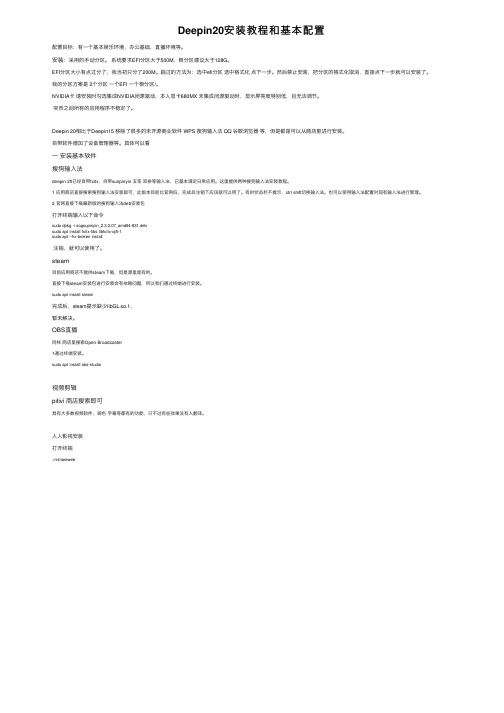
Deepin20安装教程和基本配置配置⽬标:有⼀个基本娱乐环境,办公基础,直播环境等。
安装:采⽤的⼿动分区。
系统要求EFI分区⼤于500M,根分区建议⼤于128G。
EFI分区⼤⼩有点过分了,我当初只分了200M。
跳过的⽅法为:选中efi分区选中格式化点下⼀步。
然后禁⽌安装,把分区的格式化取消,直接点下⼀步就可以安装了。
我的分区⽅案是 2个分区⼀个EFI ⼀个根分区/。
NVIDIA卡请安装时勾选集成NVIDIA闭源驱动,本⼈显卡680MX 未集成闭源驱动时,显⽰屏亮度特别低,且⽆法调节。
突然之间所有的应⽤程序不稳定了。
Deepin 20相⽐于Deepin15 移除了很多的未开源商业软件 WPS 搜狗输⼊法 QQ ⾕歌浏览器等,但是都是可以从商店⾥进⾏安装。
⾃带软件增加了设备管理器等。
具体可以看⼀安装基本软件搜狗输⼊法deepin 20已经⾃带fcitx,⾃带sunpinyin 五笔双拼等输⼊法,已基本满⾜⽇常应⽤。
这⾥提供两种搜狗输⼊法安装教程。
1 应⽤商店直接搜索搜狗输⼊法安装即可,此版本⽬前⽐官⽹低,完成后注销下应该就可以⽤了。
有时状态栏不提⽰,ctrl shift切换输⼊法。
也可以使⽤输⼊法配置对现有输⼊法进⾏管理。
2 官⽹直接下载最新版的搜狗输⼊法deb安装包打开终端输⼊以下命令sudo dpkg -i sogoupinyin_2.3.2.07_amd64-831.debsudo apt install fcitx-libs libfcitx-qt5-1sudo apt --fix-broken install注销,就可以使⽤了。
steam⽬前应⽤商店不提供steam下载,但是源⾥是有的。
直接下载steam安装包进⾏安装会有依赖问题,所以我们通过终端进⾏安装。
sudo apt install steam完成后,steam提⽰缺少libGL.so.1,暂未解决。
OBS直播同样商店⾥搜索Open Broadcaster1通过终端安装。
Linux deepin安装
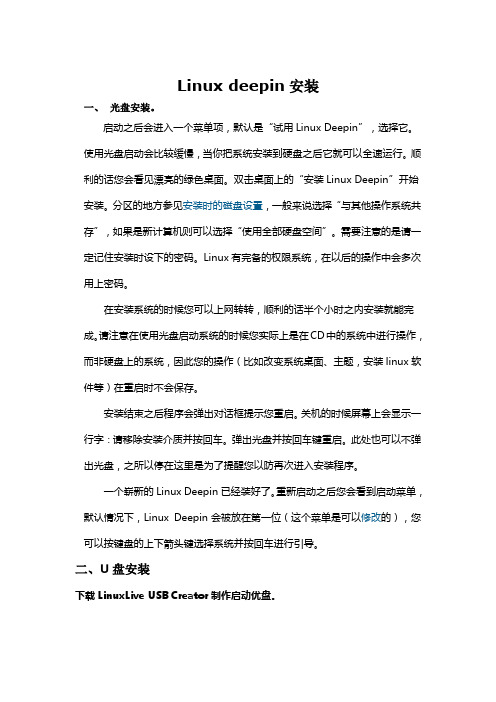
Linux deepin安装一、光盘安装。
启动之后会进入一个菜单项,默认是“试用Linux Deepin”,选择它。
使用光盘启动会比较缓慢,当你把系统安装到硬盘之后它就可以全速运行。
顺利的话您会看见漂亮的绿色桌面。
双击桌面上的“安装Linux Deepin”开始安装。
分区的地方参见安装时的磁盘设置,一般来说选择“与其他操作系统共存”,如果是新计算机则可以选择“使用全部硬盘空间”。
需要注意的是请一定记住安装时设下的密码。
Linux有完备的权限系统,在以后的操作中会多次用上密码。
在安装系统的时候您可以上网转转,顺利的话半个小时之内安装就能完成。
请注意在使用光盘启动系统的时候您实际上是在CD中的系统中进行操作,而非硬盘上的系统,因此您的操作(比如改变系统桌面、主题,安装linux软件等)在重启时不会保存。
安装结束之后程序会弹出对话框提示您重启。
关机的时候屏幕上会显示一行字:请移除安装介质并按回车。
弹出光盘并按回车键重启。
此处也可以不弹出光盘,之所以停在这里是为了提醒您以防再次进入安装程序。
一个崭新的Linux Deepin已经装好了。
重新启动之后您会看到启动菜单,默认情况下,Linux Deepin会被放在第一位(这个菜单是可以修改的),您可以按键盘的上下箭头键选择系统并按回车进行引导。
二、U盘安装下载LinuxLive USB Creator制作启动优盘。
第一步,将下载的LinuxLive USB Creator解压后,修改文件夹中tool\settings 目录下的文件“compatibility_list.ini”和“old_compatibility_list.ini”,将其中最后面的“File_MD5=007”删掉。
再删掉文件“settings.ini”中“md5 : MD5 hashing (will only use filename to recognize the source)”。
深度系统安装教程

深度系统安装教程深度系统是一种基于Linux的操作系统,与传统的Windows 和MacOS不同,深度系统不仅拥有自己独特的界面风格,还内置了各种实用的应用程序和工具。
本文将为大家介绍深度系统的安装教程,帮助大家轻松安装深度系统。
第一步:准备工作在开始安装深度系统之前,我们需要做一些准备工作。
首先,确定你的计算机符合深度系统的硬件要求。
深度系统的最低配置要求包括:双核处理器,2GB内存,20GB可用磁盘空间。
其次,备份重要的文件和数据,以防意外发生。
最后,下载深度系统的安装镜像。
第二步:制作安装媒介制作安装媒介是安装深度系统的关键步骤之一。
你可以使用USB闪存驱动器或者DVD光盘来制作安装媒介。
如果你选择使用USB闪存驱动器,你需要先格式化闪存驱动器,并使用一个工具来将深度系统的安装镜像写入闪存驱动器。
如果你选择使用DVD光盘,你需要先刻录光盘并确保光盘已经成功刻录。
第三步:启动计算机在制作好安装媒介之后,你需要将制作好的USB闪存驱动器或者DVD光盘插入计算机。
然后,重启计算机,并进入BIOS设置。
不同的计算机品牌和型号可能有不同的进入BIOS设置的方法,你可以在计算机启动时按下相应的按键(通常是Delete键或者F2键)来进入BIOS设置。
第四步:设置启动顺序一旦进入BIOS设置界面,你需要找到启动选项,并设置USB 闪存驱动器或者DVD光盘为第一启动设备。
这样,计算机将会首先从安装媒介中读取深度系统的安装程序。
第五步:安装深度系统保存BIOS设置之后,计算机会自动重启。
在重启之后,计算机将会从你设置的安装媒介中启动。
接下来,你将会看到深度系统的启动界面。
选择“Install Deepin”(安装深度)选项,然后按照界面上的提示完成安装过程。
第六步:设置系统安装深度系统后,你需要进行一些基本的系统设置。
首先,选择你的语言和地区。
然后,设置你的用户名和密码。
接下来,你可以选择是否使用深度系统的在线账号服务,这将允许你同步数据和设置。
你想要的DeepinV20安装图解(二、系统安装)
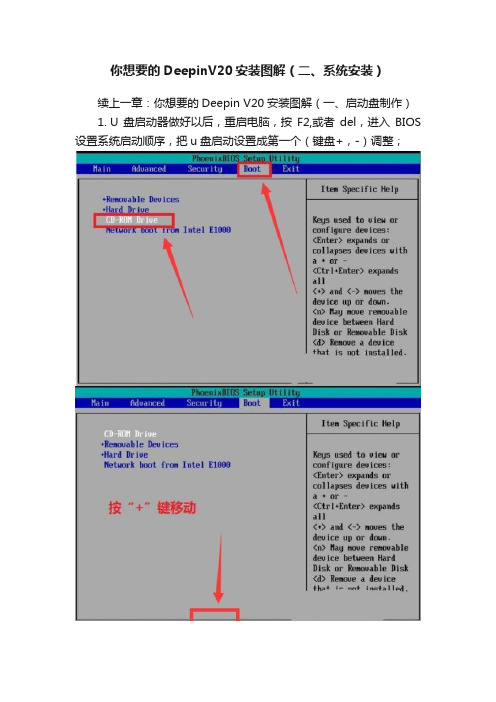
你想要的DeepinV20安装图解(二、系统安装)
续上一章:你想要的Deepin V20安装图解(一、启动盘制作)
1.U盘启动器做好以后,重启电脑,按F2,或者del,进入BIOS 设置系统启动顺序,把u盘启动设置成第一个(键盘+,-)调整;
还有UEFI是这样的
选择做好的启动盘就行(提前搞清楚自己U盘型号,比较好识别哦)
2. 进入安装
选择系统语言
选择安装位置
分区设置
重新启动进入系统
设置时区
设置系统信息
第一次登陆需要密码,在系统设置中可以设置无密码登陆
可以通过软件商自行下载软件安装
到这里,整个Deepin系统就安装完成了,这个安装过程也适用于UOS,非常容易上手。
win7下怎么装deepin双系统
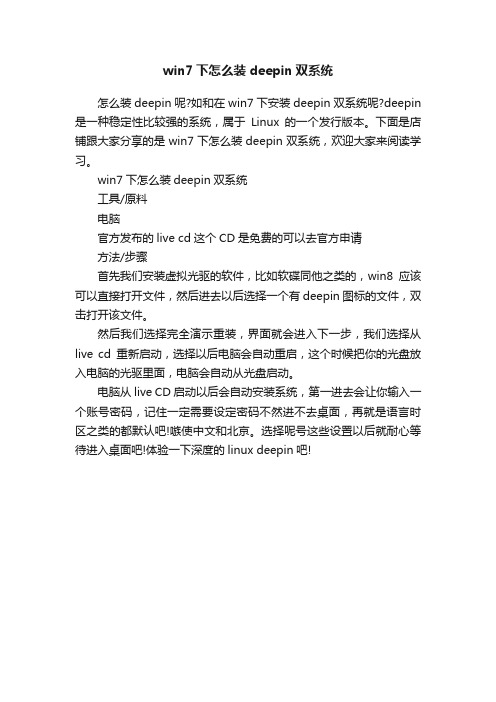
win7下怎么装deepin双系统
怎么装deepin呢?如和在win7下安装deepin双系统呢?deepin 是一种稳定性比较强的系统,属于Linux的一个发行版本。
下面是店铺跟大家分享的是win7下怎么装deepin双系统,欢迎大家来阅读学习。
win7下怎么装deepin双系统
工具/原料
电脑
官方发布的live cd这个CD是免费的可以去官方申请
方法/步骤
首先我们安装虚拟光驱的软件,比如软碟同他之类的,win8应该可以直接打开文件,然后进去以后选择一个有deepin图标的文件,双击打开该文件。
然后我们选择完全演示重装,界面就会进入下一步,我们选择从live cd重新启动,选择以后电脑会自动重启,这个时候把你的光盘放入电脑的光驱里面,电脑会自动从光盘启动。
电脑从live CD启动以后会自动安装系统,第一进去会让你输入一个账号密码,记住一定需要设定密码不然进不去桌面,再就是语言时区之类的都默认吧!嗾使中文和北京。
选择呢号这些设置以后就耐心等待进入桌面吧!体验一下深度的linux deepin吧!。
Deepin15.7安装教程
安装步骤:[安装环境]:Win7/Win8/Win101.选中【Deepin】压缩包,鼠标右击选择【解压到Deepin】。
2.双击打开【Deepin】文件夹。
3.选中【VMware-workstation-full-14.0.0.24051】鼠标右击选择【以管理员身份运行】。
4.需要等待一下。
5.点击【下一步】。
6.勾选【我接受许可协议中的条款】,点击【下一步】。
7.点击【更改】,来更改软件的安装目录,建议安装在除C盘之外的磁盘,可在D盘或者其他磁盘新建【VMware Workstation】文件夹,点击【下一步】。
8.取消勾选,点击【下一步】。
9.点击【下一步】。
10.点击【安装】。
11.安装中。
12.点击【许可证】。
13.输入:AA510-2DF1Q-H882Q-XFPQE-Q30A0,点击【输入】。
14.点击【完成】。
15.在桌面找到【VMware Workstation Pro】,双击打开。
16.点击【创建新的虚拟机】。
17.选择【典型】,点击【下一步】。
18.选择【稍后安装操作系统】,点击【下一步】。
19.选择【Linux】,版本选择【Ubuntu64位】,点击【下一步】。
20.虚拟机名称输入【Deepin64位】,点击【浏览】更改系统的安装位置,建议安装在出C盘之外的磁盘,可在F盘或其他磁盘新建【Deepin】文件夹,点击【下一步】。
21.点击【下一步】。
22.点击【自定义硬件】。
23.选择【新CD/DVD(SATA)】后选择【使用ISO镜像文件】,点击【浏览】找到并选择解压后【Deepin】文件夹里面的【deepin-15.7-amd64】这个镜像,然后点击【关闭】。
24.点击【完成】。
25.选中【Deepin64位】,点击【开启此虚拟机】。
26.点击【确定】。
27.选择【简体中文】,点击【下一步】。
28.点击【继续安装】。
29.创建用户名并填写密码,点击【下一步】。
30.选择时区【上海】,点击【下一步】。
deepin终端的用法
deepin终端的用法一、概述Deepin终端是一款基于Qt框架的轻量级终端模拟器,适用于Linux操作系统。
它提供了丰富的终端功能和命令行工具,方便用户进行系统管理和操作。
本文档将介绍Deepin终端的基本用法和常用技巧。
二、安装与启动1.安装:在Deepin操作系统中,可以通过软件中心搜索并安装Deepin终端。
2.启动:安装完成后,可以在应用程序列表中找到Deepin终端并启动。
三、基本用法1.打开终端:在启动Deepin终端后,可以看到一个命令行界面,可以通过输入命令来执行各种操作。
2.切换目录:使用`cd`命令可以切换到不同的目录。
例如,`cd/home/user`可以切换到用户`user`的主目录。
3.执行命令:在命令行界面中,可以输入各种命令来执行各种操作。
例如,`ls`可以列出当前目录下的文件和文件夹,`mkdirdirectory`可以创建新的文件夹等。
4.历史记录:Deepin终端会保存最近执行的命令行历史,可以通过上下箭头键在历史记录中切换。
5.命令补全:Deepin终端支持命令补全功能,可以通过Tab键快速完成输入。
四、常用技巧1.复制粘贴:可以使用鼠标或键盘进行复制、剪切和粘贴操作。
2.批量操作:可以使用通配符(*)来批量处理文件和文件夹。
3.查找文件:可以使用`find`命令来查找文件,例如`find/home/user-name"*.txt"`可以查找用户目录下所有扩展名为`.txt`的文件。
4.配置环境变量:可以通过编辑`.bashrc`或`.bash_profile`文件来配置环境变量,以便在终端中执行命令时使用特定的路径。
5.安装软件包:可以使用`apt`、`yum`或`dnf`等包管理器来安装软件包。
6.退出终端:可以使用`exit`或`ctrl+d`来退出Deepin终端。
五、其他功能1.定制主题:Deepin终端支持定制主题,可以通过设置来更改终端的外观和颜色。
deepinGHOST网络安装操作系统
deepinGHOST网络安装操作系统DeepinGHOST的工具介绍DeepinGHOST名叫深度网吧GHOST辅助工具。
deepinGHOST_V1.51解压得到五个文件,分别是deepin.pxe、gcdos.sys、GhostSrv.exe、renip.exe、TestIP.exe。
•deepin.pxe是通过PXE网络引导,引导接收端计算机读取gcdos.sys文件。
•gcdos.sys提供了菜单、驱动和Ghost工具等,操作的最后通过Ghost工具连接发射端的GhostSrv.exe,并接收镜像解压到指定的安装位置。
•GhostSrv.exe是文件备份和恢复的服务器端工具,客户端可通过其下载系统镜像,或是通过它备份系统到服务器。
•TestIP.exe是主程序,运行在发射端,所有的配置和设定都在它这里了。
•renip.exe是个修改IP和计算机名的工具,方便机房的管理。
使用deepinGHOST网络安装操作系统的原理与流程通过TestIP.exe设定好DHCP服务器和GHOST服务器,DHCP启动后等待客户机连接,网克服务启动后打开GhostSrv.exe,并等待客户机的连接。
客户机通过PXE启动后,从服务器端的DHCP服务器获得IP地址,并下载deepin.pxe和gcdos.sys,下载完毕后,客户机读取deepin.pxe,并被引导去读取gcdos.sys,通过gcdos.sys提供的菜单和工具选择安装的方式,然后启动Ghost客户端软件,连接和等待下载系统镜像,在GhostSrv.exe点击发送后,客户机开始接收系统镜像,接受完后重启,从硬盘启动安装。
使用deepinGHOST通过PXE网络安装windows系统的详细图文教程服务器(发射端)DHCP设置:把deepinGHOST_V1.51解压到F盘,把文件夹名改为deepinGHOST,打开TestIP.exe,切换到网克服务配置和DHCP,如图1所示。
deepin20.1系统安装MySQL8.0.23(超详细的MySQL8安装教程)
deepin20.1系统安装MySQL8.0.23(超详细的MySQL8安装教程)下载MySQL-8.0.23点击下载:解压MySQL的安装包到⼀个⽬录(这⾥我选择的是:/usr/local)sudo tar -Jxv -f /home/×××shanlin/Downloads/mysql-8.0.23-linux-glibc2.12-x86_64.tar.xz -C /usr/local/注意:/home/×××shanlin/Downloads/ 是我的浏览器保存⽂件的⽬录创建软链接(操作⽅便:可以认为是给mysql-8.0.23-linux-glibc2.12-x86_64⽬录起了⼀个别名叫mysql)sudo ln -s /usr/local/mysql-8.0.23-linux-glibc2.12-x86_64 mysql创建⼀个⽬录负责存储MySQL的数据(/data/mysql/data)和⽣成数据库的连接⽂件mysql.sock(/var/run/mysqld)sudo mkdir -p /data/mysql/datasudo mkdir -p /var/run/mysqld创建mysql⽤户组和⽤户sudo groupadd mysqlsudo useradd -r -g mysql mysql给 /data/mysql/data 和 /var/run/mysqld ⽬录赋予权限sudo chown mysql:mysql -R /data/mysql/datasudo chown mysql:mysql -R /var/run/mysqld创建⼀个f⽂件通过 which mysqld 命令来查看mysqld的位置:我的是 /usr/local/mysql/bin/mysqld,然后通过 /usr/local/mysql/bin/mysqld --verbose --help |grep -A 1‘Default options' 命令来查看f可以创建的位置:Default options are read from the following files in the given order:/etc/f /etc/mysql/f /usr/local/mysql/etc/f /usr/local/mysql/f ~/f查看/etc/f、/etc/mysql/f、/usr/local/mysql/etc/f、/usr/local/mysql/f 如果都没找到f⽂件,就在 /usr/local/mysql/ 创建⼀个新的f⽂件,下⾯是f⽂件内容:[mysqld]bind-address=0.0.0.0port=3306user=mysqlbasedir=/usr/local/mysqldatadir=/data/mysql/datasocket=/var/run/mysqld/mysqld.socklog-error=/data/mysql/data/mysql.errpid-file=/data/mysql/data/mysql.pidcharacter_set_server=utf8mb4symbolic-links=0explicit_defaults_for_timestamp=truedefault_authentication_plugin=mysql_native_password#解决Can't connect to local MySQL server through socket '/tmp/mysql.sock' (2)错误[client]port=3306socket=/var/run/mysqld/mysqld.sock#直接⽤vim创建f并写⼊上⾯的内容sudo vim /usr/local/mysql/f配置MySQL的环境变量#mysqlMYSQL_HOME=/usr/local/mysqlPATH=$PATH:$MYSQL_HOME/binexport PATH MYSQL_HOME#把上⾯的内容写在profile⽂件的最后sudo vim /etc/profile#环境变量⽴即⽣效sudo source /etc/profile安装MySQLsudo /usr/local/mysql/bin/mysqld --user=mysql --basedir=/usr/local/mysql --datadir=/data/mysql/data --initialize正常安装后,最后会显⽰:A temporary password is generated for root@localhost: x2yfhWE>0FiR (冒号后是随机密码,每个⼈都不同)记住冒号后的随机密码开启MySQL服务sudo /usr/local/mysql/support-files/mysql.server start将MySQL进程放⼊系统进程中sudo cp /usr/local/mysql/support-files/mysql.server /etc/init.d/mysqld在 /usr/bin 下建⽴指向MySQL的软连接sudo ln -s /usr/local/mysql/bin/mysql /usr/bin使⽤随机密码登录MySQL数据库mysql -u root -p为root⽤户设置新密码alter user 'root'@'localhost' identified by '123456';到此这篇关于deepin20.1系统安装MySQL8.0.23(最美国产Liunx系统,最详细的MySQL8安装教程)的⽂章就介绍到这了,更多相关deepin20.1系统安装MySQL8.0.23内容请搜索以前的⽂章或继续浏览下⾯的相关⽂章希望⼤家以后多多⽀持!。
- 1、下载文档前请自行甄别文档内容的完整性,平台不提供额外的编辑、内容补充、找答案等附加服务。
- 2、"仅部分预览"的文档,不可在线预览部分如存在完整性等问题,可反馈申请退款(可完整预览的文档不适用该条件!)。
- 3、如文档侵犯您的权益,请联系客服反馈,我们会尽快为您处理(人工客服工作时间:9:00-18:30)。
deepin系统安装教程
Deepin系统是一个基于Linux的操作系统,具有美观、易用和稳定性的特点。
安装Deepin系统前,您需要准备以下材料和
步骤:
1. 下载Deepin系统镜像文件:从Deepin官方网站或其他可信
源下载Deepin系统的ISO镜像文件。
2. 制作启动U盘:使用专业的U盘制作工具,将Deepin系统
镜像文件写入U盘,并将U盘设置为启动项。
3. 启动电脑并进入BIOS设置:重启电脑,在进入操作系统的
界面之前,按下相应的按键(通常是Del或F2键)进入电脑
的BIOS设置。
4. 修改启动顺序:在BIOS设置中,找到“Boot”或“启动”选项,并将U盘设置为第一启动项。
5. 保存修改并重启:保存设置后,按下相应的按键(通常是
F10键)保存修改并重新启动电脑。
6. 进入Deepin安装界面:电脑重新启动后,您将进入Deepin
系统的安装界面,选择“Install Deepin”以开始安装。
7. 选择安装语言:在安装界面,选择您想要的安装语言,然后点击“Next”。
8. 确认安装类型:在安装界面中,您可以选择“完全安装”或“自定义安装”,根据您的需求选择相应的安装类型。
9. 分区设置:如果您选择了“自定义安装”,则需要对磁盘进行分区设置。
按照提示,创建分区并设置其大小。
10. 确认安装设置:在安装界面中,会显示您的安装选项和设置信息,请仔细核对无误后,点击“Install”。
11. 等待安装完成:安装过程可能需要一些时间,请耐心等待直到安装完成。
12. 设置用户名和密码:安装完成后,系统会要求您设置用户名和密码。
请设置您的用户名和密码,并点击“Next”。
13. 完成安装:安装程序会自动进行一些配置和安装完成的操作,等待系统重启即可。
14. 进入Deepin系统:系统重启后,您将看到一个登录界面,请使用您设置的用户名和密码登录Deepin系统。
至此,您已成功安装Deepin系统。
请根据您的实际需求进行系统的个性化设置和应用程序的安装。
注意:在安装过程中,请确保备份重要的数据,并确保您在进行任何操作之前了解其潜在的风险。
